Jak odzyskać dostęp do dysku twardego, naprawić błąd uniemożliwiający otwarcie dysku twardego

W tym artykule pokażemy Ci, jak odzyskać dostęp do dysku twardego w przypadku awarii. Sprawdźmy!
Wstążka to pasek narzędzi w programie Microsoft zawierający niezbędne ustawienia umożliwiające wykonanie zadania w programie Word lub zmianę formatu w programie Excel. Wstążkę tę można dostosować i zmienić, aby spełniała potrzeby każdej osoby. Jeśli zmienisz komputer, możesz wykonać kopię zapasową paska wstążki w programie Word, aby zaimportować go ponownie na innym komputerze. Poniższy artykuł pomoże Ci wykonać kopię zapasową i przywrócić Ribbon w programie Word.
Spis treści artykułu
Krok 1:
Otwórz program Word, kliknij pozycję Plik, a następnie pozycję Opcje , aby przejść do interfejsu dostosowywania programu Word.
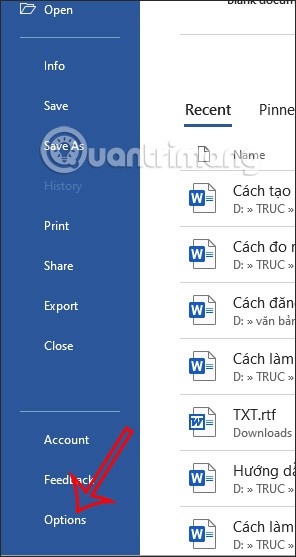
Krok 2:
W tym interfejsie użytkownik klika opcję Dostosuj wstążkę na liście po lewej stronie interfejsu.
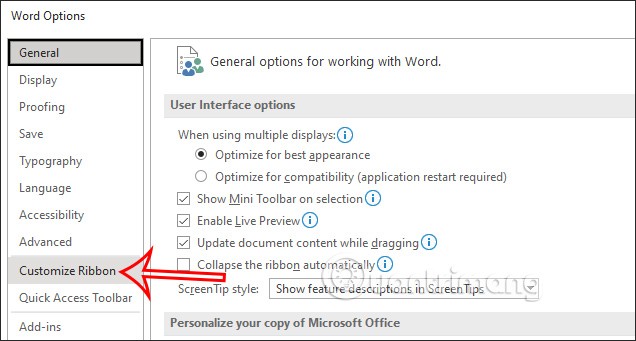
Krok 3:
Patrząc na prawą stronę, użytkownicy zobaczą wszystkie narzędzia wyświetlane na pasku wstążki. Spójrz poniżej i kliknij opcję Importuj/Eksportuj .
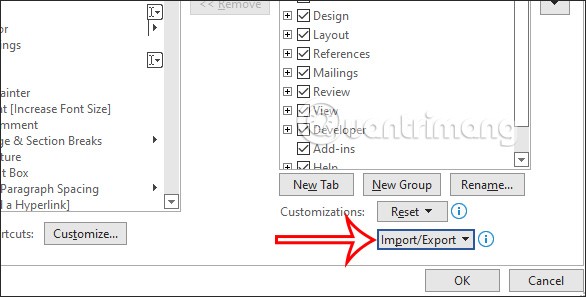
Następnie klikamy opcję Eksportuj wszystkie dostosowania, aby wyeksportować plik zawierający ustawienia paska wstążki ze wszystkimi ustawieniami i dostosowaniami, które użytkownik wcześniej utworzył.
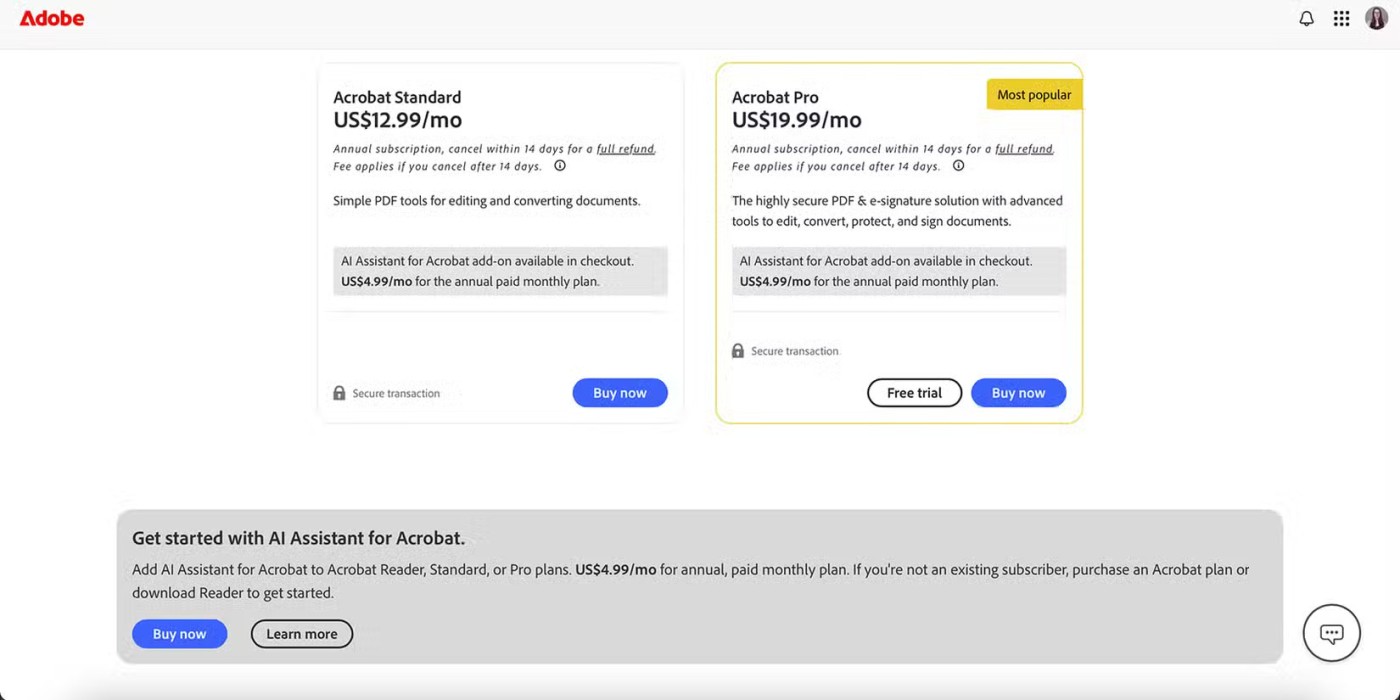
Krok 4:
Teraz wyświetl interfejs na komputerze, aby zapisać plik paska wstążki na komputerze w formacie .exportedUI . Wprowadź nazwę i wybierz lokalizację, w której chcesz zapisać plik, a następnie kliknij Zapisz.
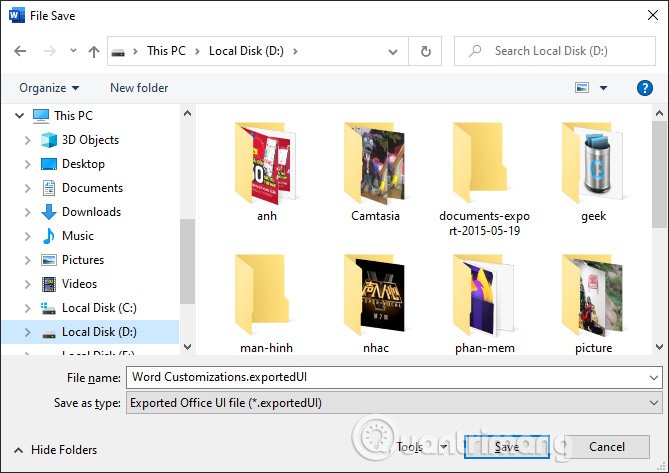
W ten sposób utworzyłeś kopię zapasową pliku zawierającego ustawienia wstążki na swoim komputerze, aby móc z niej skorzystać w razie potrzeby. Wszelkie zmiany wprowadzone na pasku wstążki nie zostaną zapisane w pliku kopii zapasowej.
Przywrócenie paska wstążki w programie Word jest również bardzo proste, jeśli masz plik kopii zapasowej paska wstążki na komputerze.
Krok 1:
Najpierw otwórz interfejs Worda i kliknij Plik. Następnie kliknij Opcje , aby otworzyć interfejs ustawień programu Word.
Kliknij opcję Dostosuj wstążkę , a następnie kliknij opcję Importuj/Eksportuj i z listy rozwijanej wybierz opcję Importuj plik dostosowania .
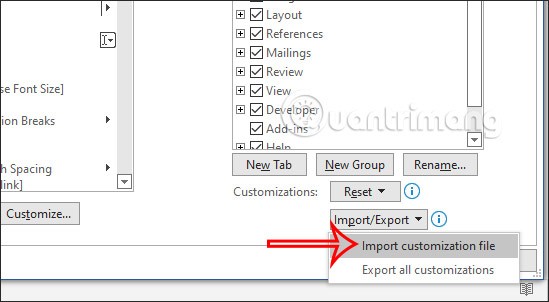
Krok 2:
Wyświetl interfejs na komputerze, abyśmy mogli znaleźć plik instalacyjny paska wstążki, który wcześniej zapisałeś. Kliknij plik, a następnie kliknij Otwórz, aby zaimportować ustawienia do programu Word.
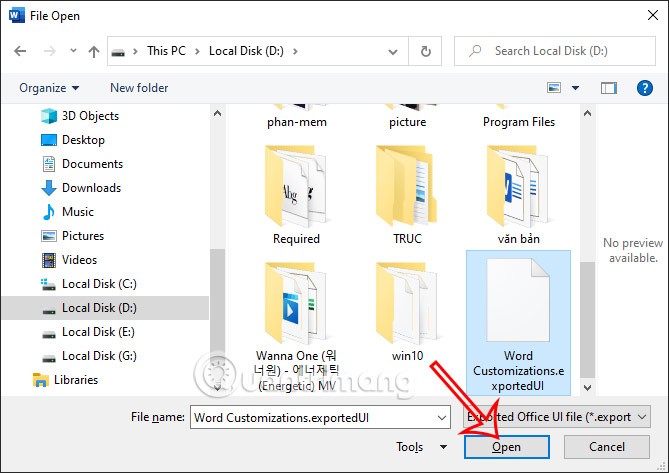
Krok 3:
Teraz pojawi się okno dialogowe z pytaniem, czy na pewno chcesz zastąpić obecną wstążkę wstążką z przesłanego pliku. Kliknij Tak, aby się zgodzić .
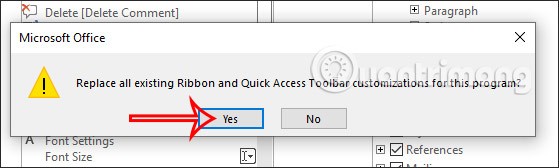
Dzięki temu wszystkie ustawienia i ustawienia ze starego paska wstążki zostaną zastosowane w interfejsie programu Word, dzięki czemu będziesz mógł z nich korzystać lub je zmieniać według własnego uznania.
Samouczek wideo dotyczący tworzenia kopii zapasowej i przywracania wstążki w programie Word
Konkretnie w tym teście wykorzystaliśmy pakiet Microsoft Office 2010 , ale w przypadku niektórych nowszych wersji można zastosować tę samą metodę. Aby rozpocząć, kliknij prawym przyciskiem myszy puste miejsce na pasku narzędzi i wybierz opcję Dostosuj wstążkę:
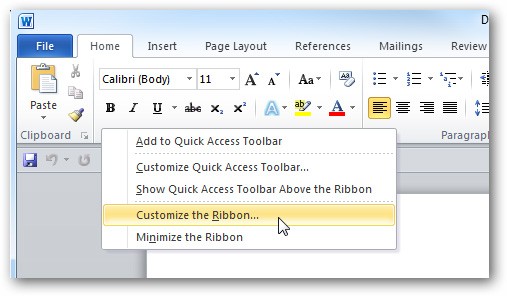
Wyświetla się ekran Opcje programu Word , gdzie możemy dokonać wielu ustawień w zależności od potrzeb użytkowania lub osobistych preferencji:
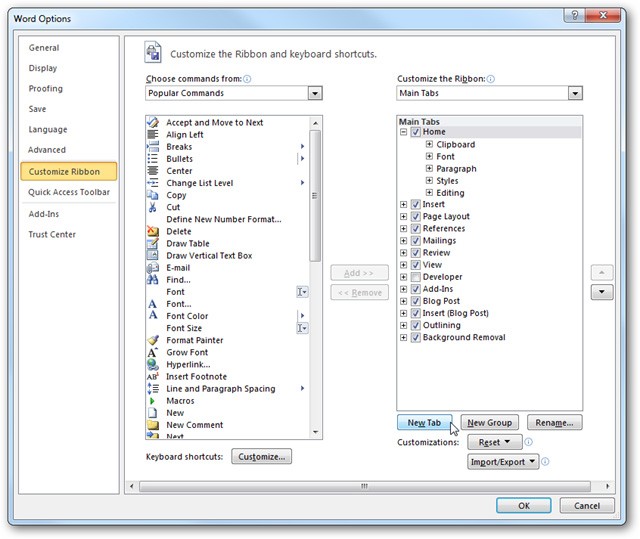
Aby utworzyć nową, spersonalizowaną kartę, kliknij przycisk Nowa karta:
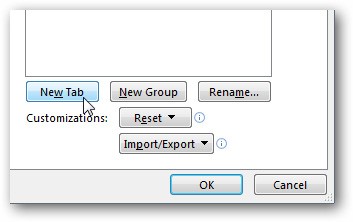
Nadaj tej nowej karcie nazwę:
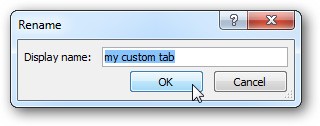
Następny krok jest dość prosty, wystarczy przeciągnąć i upuścić odpowiednie polecenia funkcji z lewej kolumny do prawej:
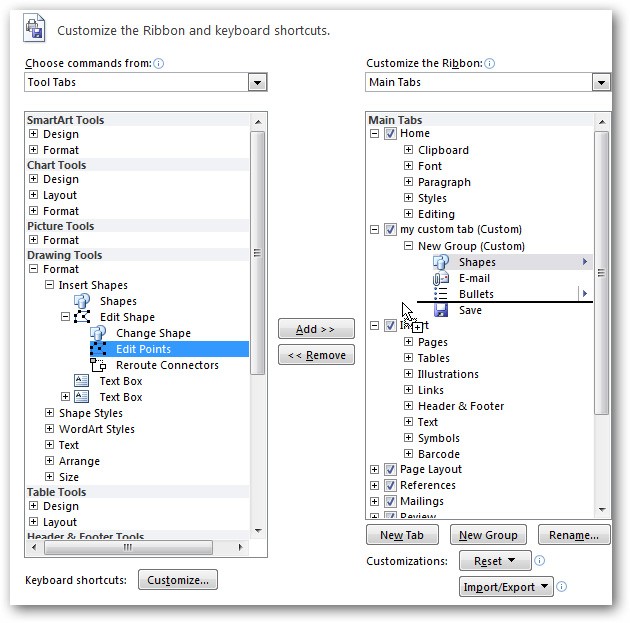
Wybierz odpowiednią metodę wyświetlania z menu rozwijanego dla grup lub wszystkich poleceń:
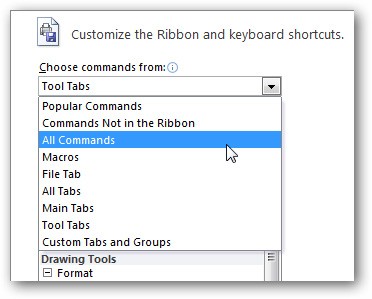
To w zasadzie wszystko. Utworzyliśmy już kartę funkcji niestandardowych, jakiej potrzebujemy. Możesz utworzyć jedną lub więcej kart w podobny sposób:
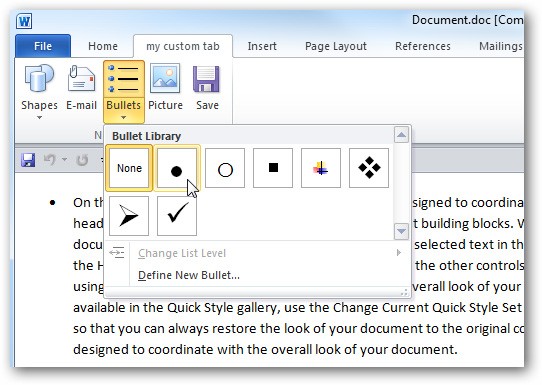
Należy jednak pamiętać, że te karty funkcji istnieją tylko w niektórych aplikacjach lub środowiskach. Na przykład, jeśli utworzono je w programie Word , nie będzie widoczne w programach Excel ani PowerPoint :
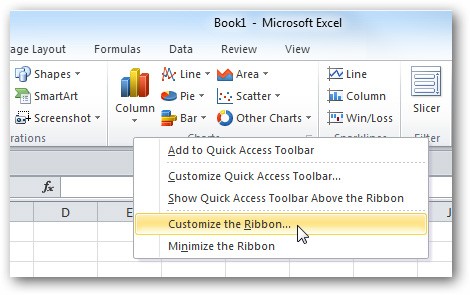
Jedną z przydatnych funkcji, które możemy dodać, jest możliwość wyodrębnienia tych dostosowań do użytku na innych komputerach z tą samą wersją pakietu Office . Aby to zrobić, wybierz sekcję Dostosuj wstążkę u dołu panelu sterowania i kliknij Importuj/Eksportuj > Eksportuj wszystkie dostosowania .
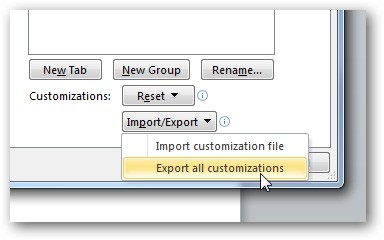
Następnie zapisz ten plik w folderze na dysku twardym.
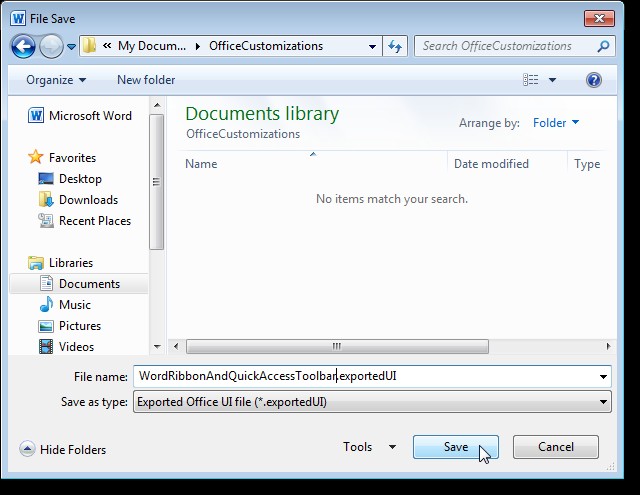
Na innym komputerze, jeśli chcesz ponownie wykorzystać te ustawienia, wybierz opcję Dostosowywanie wstążki > Importuj plik dostosowań , wskaż ścieżkę do pliku, który został wyeksportowany w kroku powyżej:
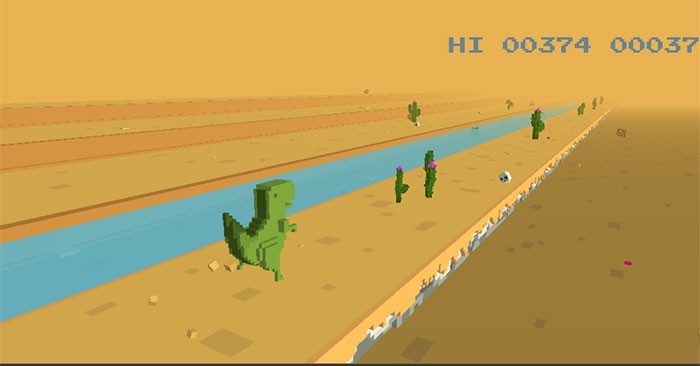
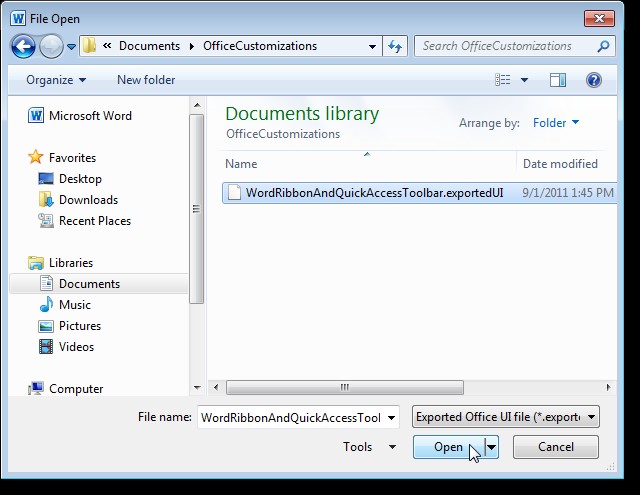
Program wyświetli następujący komunikat, kliknij Tak :
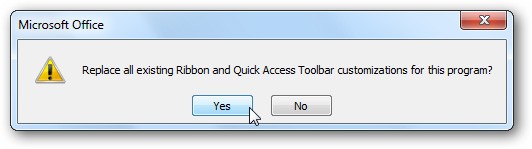
A oto wynik po zaimportowaniu ustawień:
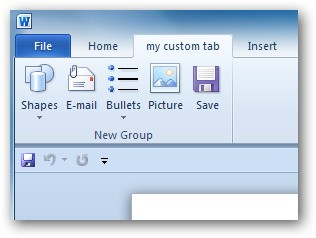
W tym artykule pokażemy Ci, jak odzyskać dostęp do dysku twardego w przypadku awarii. Sprawdźmy!
Na pierwszy rzut oka AirPodsy wyglądają jak każde inne prawdziwie bezprzewodowe słuchawki douszne. Ale wszystko się zmieniło, gdy odkryto kilka mało znanych funkcji.
Firma Apple wprowadziła system iOS 26 — dużą aktualizację z zupełnie nową obudową ze szkła matowego, inteligentniejszym interfejsem i udoskonaleniami znanych aplikacji.
Studenci potrzebują konkretnego typu laptopa do nauki. Powinien być nie tylko wystarczająco wydajny, aby dobrze sprawdzać się na wybranym kierunku, ale także kompaktowy i lekki, aby można go było nosić przy sobie przez cały dzień.
Dodanie drukarki do systemu Windows 10 jest proste, choć proces ten w przypadku urządzeń przewodowych będzie się różnić od procesu w przypadku urządzeń bezprzewodowych.
Jak wiadomo, pamięć RAM to bardzo ważny element sprzętowy komputera, który przetwarza dane i jest czynnikiem decydującym o szybkości laptopa lub komputera stacjonarnego. W poniższym artykule WebTech360 przedstawi Ci kilka sposobów sprawdzania błędów pamięci RAM za pomocą oprogramowania w systemie Windows.
Telewizory Smart TV naprawdę podbiły świat. Dzięki tak wielu świetnym funkcjom i możliwościom połączenia z Internetem technologia zmieniła sposób, w jaki oglądamy telewizję.
Lodówki to powszechnie stosowane urządzenia gospodarstwa domowego. Lodówki zazwyczaj mają dwie komory: komora chłodna jest pojemna i posiada światło, które włącza się automatycznie po każdym otwarciu lodówki, natomiast komora zamrażarki jest wąska i nie posiada światła.
Na działanie sieci Wi-Fi wpływa wiele czynników poza routerami, przepustowością i zakłóceniami. Istnieje jednak kilka sprytnych sposobów na usprawnienie działania sieci.
Jeśli chcesz powrócić do stabilnej wersji iOS 16 na swoim telefonie, poniżej znajdziesz podstawowy przewodnik, jak odinstalować iOS 17 i obniżyć wersję iOS 17 do 16.
Jogurt jest wspaniałym produktem spożywczym. Czy warto jeść jogurt codziennie? Jak zmieni się Twoje ciało, gdy będziesz jeść jogurt codziennie? Przekonajmy się razem!
W tym artykule omówiono najbardziej odżywcze rodzaje ryżu i dowiesz się, jak zmaksymalizować korzyści zdrowotne, jakie daje wybrany przez Ciebie rodzaj ryżu.
Ustalenie harmonogramu snu i rutyny związanej z kładzeniem się spać, zmiana budzika i dostosowanie diety to niektóre z działań, które mogą pomóc Ci lepiej spać i budzić się rano o odpowiedniej porze.
Proszę o wynajem! Landlord Sim to mobilna gra symulacyjna dostępna na systemy iOS i Android. Wcielisz się w rolę właściciela kompleksu apartamentowego i wynajmiesz mieszkania, a Twoim celem jest odnowienie wnętrz apartamentów i przygotowanie ich na przyjęcie najemców.
Zdobądź kod do gry Bathroom Tower Defense Roblox i wymień go na atrakcyjne nagrody. Pomogą ci ulepszyć lub odblokować wieże zadające większe obrażenia.













